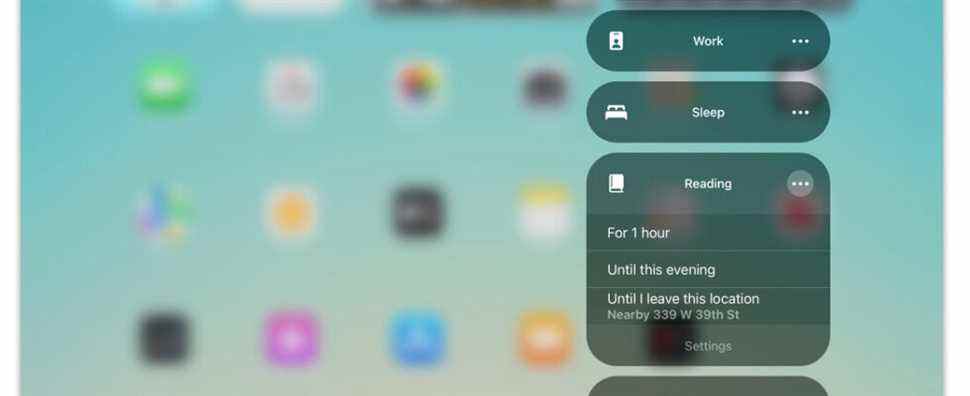Parfois, vous avez juste besoin d’obtenir des trucs terminé – cette feuille de calcul budgétaire, votre roman ou même une sieste – mais votre smartphone insiste pour vous distraire avec des notifications, des SMS ou l’attraction des médias sociaux. Bien sûr, le paramètre Ne pas déranger peut temporairement étouffer les interruptions lorsque vous avez besoin de temps calme ou d’une pause mentale, mais versions récentes d’Android et celle d’Apple nouvel iOS 15 inclure un mode Focus plus flexible avec d’autres outils de concentration. Voici un guide rapide.
Trouvez votre concentration
Dans Android 12, recherchez le Bien-être numérique icône dans le tiroir de votre application. Si vous ne le voyez pas, ouvrez l’icône Paramètres et sélectionnez Bien-être numérique et contrôle parental ; vous pouvez télécharger l’application, trop. Pour l’approche mains libres, dites simplement « OK, Google, ouvrez les paramètres de bien-être numérique ».
Sur un appareil Apple exécutant iOS 15, ouvrez l’icône Paramètres et faites défiler jusqu’à Se concentrer; dire « Hé, Siri, ouvre mes paramètres » fonctionne aussi. Sur l’écran Focus, vous verrez que l’ancien Ne pas déranger le paramètre a été déplacé et vous disposez d’un bouton pour partager vos paramètres avec d’autres appareils Apple, y compris les Mac.
Bloquer les interruptions
Sur l’écran Bien-être numérique d’Android, appuyez sur Mode de mise au point. Choisissez l’option Définir une planification pour bloquer le délai d’attente dont vous avez besoin à partir de votre téléphone. Dans la liste « Vos applications distrayantes », sélectionnez les programmes que vous souhaitez désactiver lorsque le mode Focus est activé. (Les Gérer les notifications les commandes dans les paramètres Bien-être numérique vous permettent de décider quels types d’alertes vous recevez en premier lieu.)
Pour couper temporairement la plupart des appels, revenez à l’écran principal Bien-être numérique et sélectionnez Ne pas déranger. Appuyez sur l’option Personnes et choisissez les contacts autorisés à vous déranger lorsque vous avez activé Ne pas déranger ; vous pouvez faire la même chose pour les applications et désactiver les alarmes. (Certains téléphones Android ont un Retourner au paramètre Shhh, ce qui met votre téléphone directement en mode Ne pas déranger lorsque vous le placez côté écran vers le bas.)
Les paramètres de Focus d’iOS 15 proposent plusieurs scénarios (Travail, Personnel, etc.) à configurer et à personnaliser en fonction de la situation. Appuyez sur une catégorie et sélectionnez les applications et les personnes qui peuvent vous interrompre ; les contacts peuvent voir votre statut Focus affiché dans l’application Messages. Vous pouvez définir un horaire pour chaque catégorie de focus, ou l’activer automatiquement par emplacement – par exemple, vos paramètres de focus « Accueil » mettent en pause vos notifications Slack et vos e-mails professionnels lorsque vous arrivez dans votre appartement. (Si vous travaillez à domicile, utilisez plutôt le programmateur.)
Appuyez sur l’icône plus sur l’écran principal de mise au point pour configurer encore plus de situations, comme lorsque vous souhaitez avoir un temps de lecture ininterrompu ; vous pouvez même activer Reading Focus lorsque vous ouvrez votre application de livre électronique. Si vous ne voulez pas automatiser les choses, vous pouvez toujours glisser vers le bas jusqu’à l’écran du Centre de contrôle et appuyer sur Focus pour vous dissimuler ou vous dévoiler du monde.
Résister à la tentation
Les minuteurs d’écran ne sont tout simplement pas pour les enfants ! Si vous êtes attiré par des jeux et des vidéos alors que vous êtes censé travailler, faites en sorte que votre téléphone vous sauve de vous-même.
Dans les paramètres Bien-être numérique d’Android, appuyez sur Tableau de bord et réglez les minuteurs pour des applications spécifiques. (Les programmes que vous avez déjà placés dans la liste des applications distrayantes seront grisés et inutilisables jusqu’à ce que vous désactiviez le mode Focus.)
Dans les paramètres Focus d’iOS 15, chacun de vos scénarios Focus inclut des commandes pour vos écrans d’accueil et de verrouillage. Appuyez sur l’option Écran d’accueil pour masquer les badges de notification sur les applications. Lorsque vous activez le paramètre Pages personnalisées, vous pouvez masquer les écrans d’accueil où vous conservez vos applications les plus distrayantes (et amusantes).
Dans les paramètres de l’écran de verrouillage, réglez l’écran pour qu’il s’assombrisse et que vos notifications en sourdine y apparaissent discrètement – ou non. Les paramètres iOS ont un Temps d’écran section où vous pouvez définir des limites de temps pour les applications.
Dormir un peu
Si vous souhaitez normaliser votre horaire de sommeil – ou rompre l’habitude de rester éveillé trop tard en faisant défiler l’écran au lit – voici de l’aide. Avec Android, ouvrez le Application d’horloge et appuyez sur l’icône Heure du coucher dans le coin inférieur droit. Vous pouvez définir vos heures de sommeil et choisir un paysage sonore relaxant pour vous vider l’esprit.
Dans les paramètres Bien-être numérique, appuyez sur Mode heure du coucher pour ajouter d’autres encouragements au sommeil, comme activer votre bouclier Ne pas déranger, allumer l’écran en noir et blanc ou simplement le garder éteint.
Les paramètres de mise au point d’iOS 15 incluent également une option de sommeil, que vous pouvez configurer comme votre scénario Work et d’autres scénarios Focus.
Cette attention au coucher est liée à la Fonction de veille dans l’application Santé d’Apple, où vous pouvez calendrier vos heures de sommeil, réglez vos alarmes et sélectionnez votre Raccourcis pour se détendre – qui peut inclure une durée définie pour écouter de la musique, méditer ou toute autre activité relaxante pendant que vous vous endormez sans interruption (par votre téléphone, de toute façon).